Recuperar a versão mais antiga de um arquivo no Windows usando o ShadowExplorer
Miscelânea / / February 11, 2022
O Windows Vista e o Windows 7 (versões Business e Ultimate) vêm com um recurso muito interessante chamado Shadow Copy. Aqui está o que a Microsoft afirma sobre o recurso (modificamos um pouco a declaração para ajudá-lo a entender melhor).
Cópia de sombra: Disponível nas edições Ultimate, Business e Enterprise do Windows Vista, esse recurso cria cópias pontuais de arquivos enquanto você trabalha, para que você possa recuperar versões mais antigas de um arquivo ou documento você pode ter deletado acidentalmente. A cópia de sombra é ativada automaticamente no Windows Vista e cria cópias, de forma programada, dos arquivos que foram alterados. Como apenas as alterações incrementais são salvas, o espaço mínimo em disco é usado para cópias de sombra.
O problema é que, embora a cópia de sombra seja acessível apenas aos usuários Ultimate, Business e Enterprise, eles são criados em todas as variantes do sistema operacional, ou seja, no Basic ou Home Premium também. Hoje, mostraremos um freeware incrível, chamado ShadowExplorer, que o ajudará a aproveitar esta clemência do Windows e acessar a cópia de sombra dos arquivos, independentemente da versão do Windows que você está usando.
ShadowExplorer é uma ferramenta gratuita para Windows, faz o que falei acima e funciona em todas as versões do Windows Vista e Windows 7.
Para garantir que o Windows esteja criando uma cópia de sombra de seus arquivos, certifique-se de ter ativou a Restauração do Sistema. Como eu armazeno principalmente todos os meus arquivos importantes no diretório do meu sistema, mantenho as configurações de proteção ativadas para a unidade específica alocando uma quantidade razoável de espaço no disco rígido para criar cópias de sombra do Arquivo.
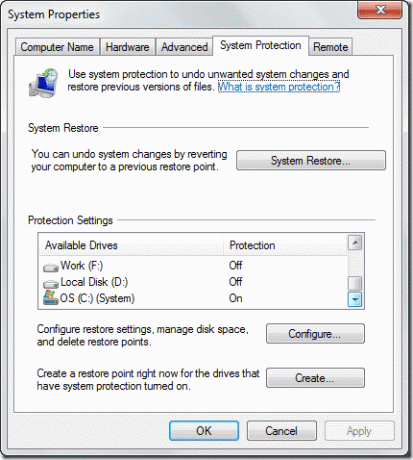
Baixe e instale o ShadowExplorer no seu computador. Agora, quando você está em uma crise e deseja acessar a função de cópia de sombra para recuperar uma versão mais antiga do arquivo você excluiu ou alterou por engano, execute ShadowExplorer com privilégios administrativos.
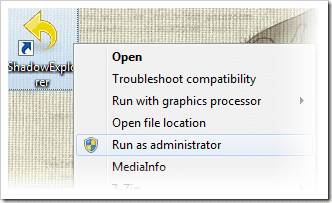
A ferramenta é muito fácil de usar. Depois que o programa for carregado, você poderá ver três controles suspensos na parte superior da tela. Use o primeiro controle suspenso para selecionar o partição do disco rígido você deseja acessar e selecionar o carimbo de data/hora no segundo controle suspenso. A terceira lista suspensa é usada para alterar a visualização, mas a visualização detalhada padrão é sempre aconselhável.

O Windows cria e exclui automaticamente os carimbos de data e hora das cópias de sombra dependendo das alterações feitas nos arquivos e da quantidade de espaço no disco rígido alocado para o Configurações de proteção.
O Windows exibirá todos os arquivos (incluindo o oculto também) junto com a criação, o último acesso e as datas de modificação. Para restaurar qualquer arquivo, clique com o botão direito nele e selecione exportar.
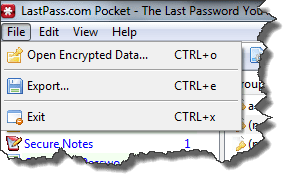
Agora, selecione o local onde deseja restituir o arquivo e clique no botão OK. A versão mais antiga do arquivo será restaurada instantaneamente no local desejado, evitando problemas desnecessários.

Meu Veredicto
A ferramenta facilita muito o acesso às cópias de sombra criadas pelo Windows e a restauração de arquivos específicos a partir dela. Embora eu não recomende que você use isso como uma ferramenta de backup/restauração, se você estiver pensando em restaurar seu sistema usando o Windows ferramenta de restauração do sistema embutida apenas para recuperar uma versão mais antiga do arquivo, eu recomendo que você dê uma chance ao ShadowExplorer primeiro.
Última atualização em 07 de fevereiro de 2022
O artigo acima pode conter links de afiliados que ajudam a dar suporte ao Guiding Tech. No entanto, isso não afeta nossa integridade editorial. O conteúdo permanece imparcial e autêntico.



